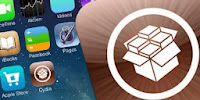ក្រុមហ៊ុន Google បានប្រកាសចេញនូវ
កម្មវិធីថ្មី Android Device Manager
ដែលជាកម្មវិធីបែបសេវាកម្មផ្ដល់ភាពងាយស្រួលក្នុងការស្វែងរក
ទូរស័ព្ទ ឬកុំព្យូទ័របន្ទះស្ដើង Android ពេលច្រឡំដៃទុក
មិនដឹងទីតាំង ឬពេលបាត់ដោយមូលហេតុផ្សេងៗ ។
ជាមួយនឹងកម្មវិធី Android Device Manager
អ្នកអាចធ្វើឲ្យឧបករណ៍របស់អ្នកបញ្ចេញសំឡេងរោទ៍
ចាក់សោដោយលេខសំងាត់
និងថែមទាំងអាចលុបទិន្នន័យចេញពីរឧបករណ៍ផងដែរ ។ ខាងក្រោមគឺជា
ការណែនាំខ្លះៗពីការប្រើកម្មវិធី
Android Devie Manager ។
បើកឲ្យដំណើរការកម្មវិធី Android Device Manager ៖
- បើកកម្មវិធី
 Google Setting របស់ឧបករណ៍
Google Setting របស់ឧបករណ៍
- ជ្រើសយក Android Device Manager
បើកឲ្យដំណើរការ Remotely locate ៖
- បើកឲ្យដំណើរការ Remotely locate this device : ចូលទៅកាន់ Google Settings > Location > Access location រួចបើកឲ្យដំណើរការ (turn on)
- Allow remote lock and factory reset(អនុញ្ញាត
ឲ្យ remote ឧបករណ៍) : មុខងារនេះ គឺ អាចធ្វើការ lock ឧបករណ៍
និងលុបទិន្នន័យទាំងអស់របស់វា ហើយអ្នកក៏អាចប្ដូរ lock screen
passcode ផងដែរ ។ សូម Touch ទៅលើមុខងារនេះ ហើយធ្វើជ្រើសយក Activate ដើម្បីបើកឲ្យដំណើរការ (turn on) ។

(Credit: Screenshot by Ed Rhee/CNET)
ស្វែងរកឧបករណ៍៖
- ដំបូងត្រូវ Sign in គណនី Google Account នៅគេហទំព័រ Android.com/devicemanager ប្រសិន
បើអ្នកកំពុងប្រើកម្មវិធី Google Apps account អ្នកនឹងត្រូវ Sign in
នៅលើទំព័រ My Devies របស់អ្នក ។
បន្ទាប់មកអ្នកនឹងទទួលបានពីឈ្មោះឧបករណ៍ដែលអ្នកកំពុងប្រើគណនី
Google Account
ហើយនឹងទទួលបានការជូនដំណឹងពីការស្នើឲ្យបើកដំណើរការកម្មវិធី
Android Device Manager ។
- ជ្រើសរើសឧបករណ៍ណាមួយដែលអ្នកចង់ដំណើរការ(ករណីមានឧបករណ៍លើស
ពី ១ ដែលត្រូវបានចុះឈ្មោះប្រើជាមួយគណនី Google តែមួយ)
និងចុចយក
 Edit icon ដើម្បីប្ដូរឈ្មោះ ឧបករណ៍ ។
Edit icon ដើម្បីប្ដូរឈ្មោះ ឧបករណ៍ ។
 ស្វែងរកទីតាំងឧបករណ៍របស់មិត្ត (Locate a friend’s device)៖
ស្វែងរកទីតាំងឧបករណ៍របស់មិត្ត (Locate a friend’s device)៖
ប្រសិនបើមិត្តរបស់អ្នកបាត់ឧបករណ៍របស់គេ ពួកគេអាច sign in
ទៅកាន់ Android Device Manager នៅលើកម្មវិធី Chrome browser
នៅក្នុងឧបករណ៍របស់អ្នក ហើយក៏អាចប្រើកម្មវិធី browser
ផ្សេងៗទៀតនៅលើឧបករណ៍ដទៃទៀតផងដែរ ។
ពួកគេអាចនឹងតម្រូវឲ្យធ្វើតាមការណែនាំខាងក្រោម
- បើក Chrome និងបើក tab ថ្មីមួយ
- បើកឲ្យគេ sign in ទៅក្នុងគណនី Google Account ដែលបានប្រើនៅក្នុងឧបករណ៍ដែលបាត់
- បន្ទាប់ពីទទួលបានទីតាំងរបស់ឧបករណ៍មិត្តរបស់អ្នកគេអាចធ្វើ
ការបញ្ជាដោយ Lock, ឬ លុប និងបង្កើតសំឡេងរោទ៍ឲ្យទូរស័ព្ទ
ឬកុំព្យូទ័របន្ទះស្ដើងនោះ
- បន្ទាប់ពីគេបានធ្វើការរួចរាល់ហើយ សូមធ្វើការបិទ Chrome tab នោះចេញ
ការបង្កើតសំឡេងរោទ៍ lock ឬលុបទិន្នន័យរបស់ឧបករណ៍ (Remotely ring, lock, or erase your device)៖
នៅពេលដែលអ្នកបានរកឃើញនៅទីតាំងរបស់ឧបករណ៍អ្នកហើយអ្នកអាច
ធ្វើការ បញ្ជាដោយ Lock, ឬ លុប និងបង្កើតសំឡេងរោទ៍ឲ្យទូរស័ព្ទ
ឬកុំព្យូទ័របន្ទះស្ដើងនោះដោយងាយស្រួល ។
ទាញយក Android Device Manager ប្រើសិនបើអ្នកមិនទាន់បានដំឡើង ៖

បញ្ជាក់
កម្មវិធីខាងលើវដំណើរការបានលុះត្រាឧបករណ៍របស់អ្នកមានតាម
លក្ខខណ្ឌ ដូចជាការណែនាំខាងលើ (GPS, remote lock
Activate)
ហើយឧបករណ៍នោះត្រូវមានភ្ជាប់ទៅកាន់អ៊ីនធឺណិត តាមរយៈនេះ
ប្រហែលជាងាយទទួលបានសម្រាប់លោកអ្នកដែលនិយមលេងបណ្ដាញសង្គម
Facebook ៕
ប្រភព
www.porpok.com